ららです。
ららは、このブログを立ち上げた数年前からずっと、
アクセス解析には「リサーチアルチザンlite」を使ってきました。
有料版のproも使ってみましたが、使いこなせず、無料で十分と思ったので、ほとんどずっと無料を愛用してきました。
見やすいんですよね~。解析が。
1人の人がどんな動きをしたかもわかるところがお気に入りでした。
▼リサーチアルチザンlite:1日のUUとPV▼

でも。
リサーチアルチザンliteは、もう開発が終了していて、
PHPのバージョンを最新にすると動きません(動作保証はPHP5.4まで)。
開発終了のツールを使い続けるのはリスクが大きいので、
それに代わるツールとして「THK Analytics」というアクセス解析ツールを導入することにしました。
「THK Analytics」は、リサーチアルチザンliteを元にして作られたツールなので、非常に使い勝手が似ていて、抵抗なく移行することができます。
▼THK Analytics:1日のUUとPV▼
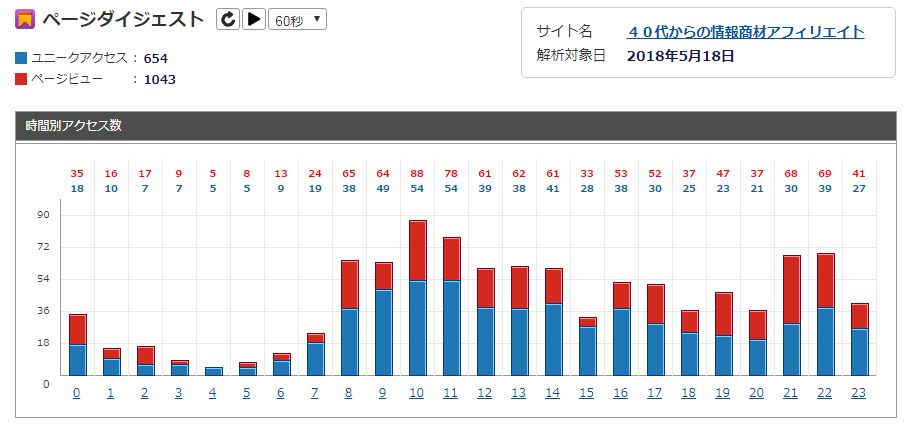
このページでは、このTHK Analyticsのインストール方法をご紹介します。
どうぞ参考になさってください。
本体をダウンロードして解凍
こちらのサイトから、THK Analytics本体をダウンロードしてきます。
>>THK Analytics本体のダウンロードページはここをクリック
ダウンロードしたファイルがこちら。圧縮されてます。
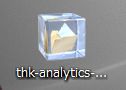
解凍すると、このようなファイルが現れます。
アップロードして使うのは上の3つのフォルダのみです。
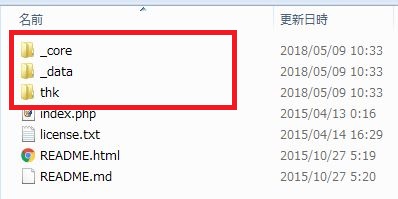
README.htmlを起動すると、ブラウザ上にマニュアルが現れます。
thkフォルダ1個で1サイトを解析するので、thkフォルダをコピーして増やしておきます。
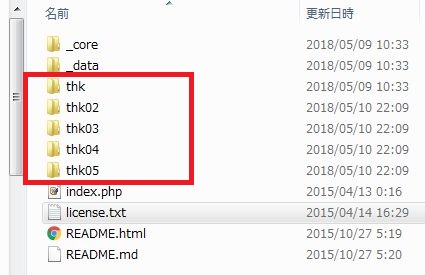
ファイルのアップロード
THK Analyticsをインストールするフォルダを作ります。
私は、「info.motomi3939.com」というドメインに、「t」というフォルダを作ってみました。
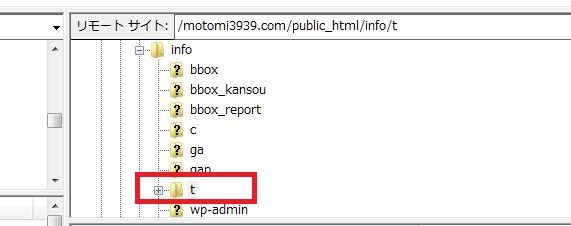
この時、解析したいブログがhttpsの場合は、THK Analyticsをインストールするドメインもhttpsにしてください。そうでないと正しく解析されません。
解析したいブログがhttpの場合は、THK Analyticsをインストールするドメインはどちらでも大丈夫です。
さきほど、thkフォルダを増やした本体ファイルを、tフォルダにアップロードします。
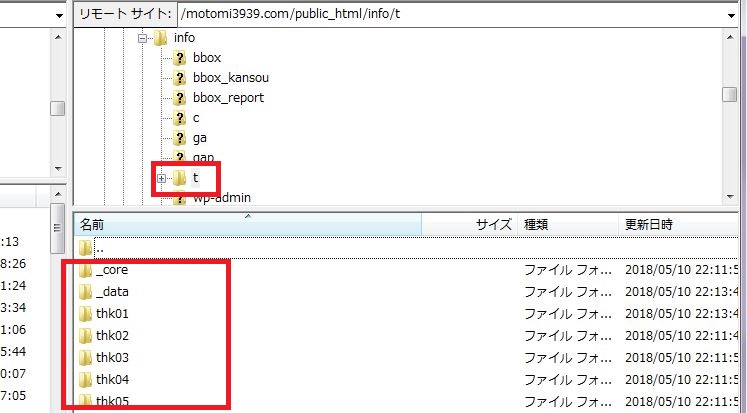
データベースの用意
サーバー側で、データベースを用意します。
新規で作ってもいいですし、すでにあるものを再利用してもOKです。

エックスサーバーで新規でデータベースを作る方法は、こちらの記事をご覧ください。
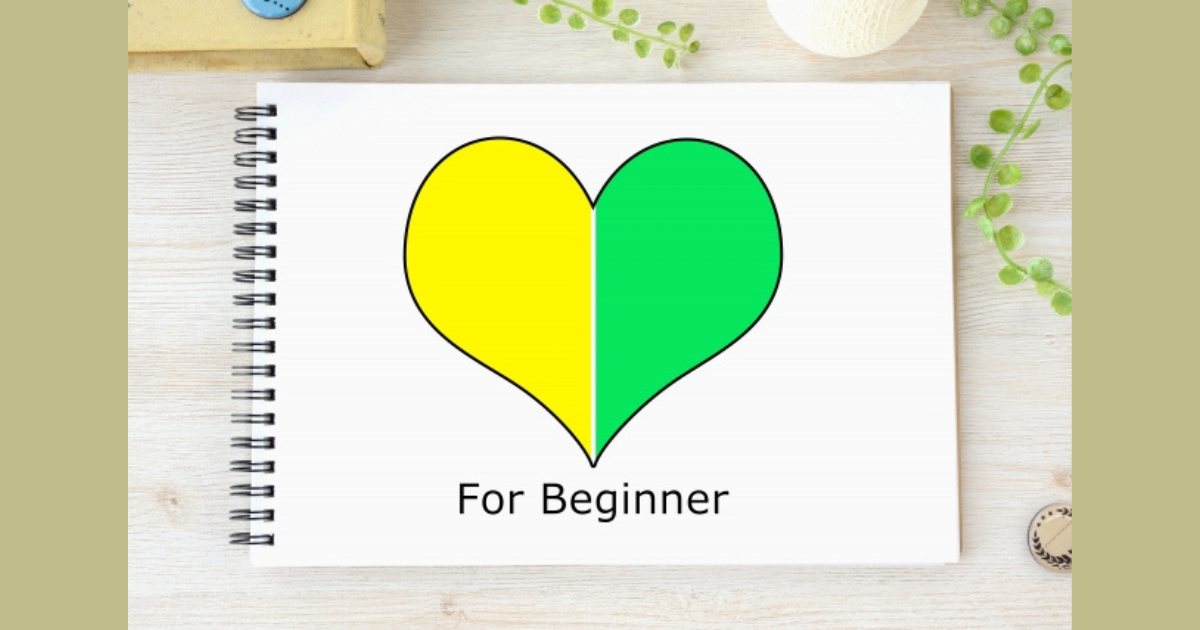
THK Analyticsのインストール作業
では、増やしたthkフォルダの中の「thk03フォルダ」を使って、THK Analyticsをインストールしてみましょう。
(アップロードしたドメイン名)/(フォルダ名)/thk03/view
を起動してください。
このような画面が出れば起動は成功です。そうじゃなければ、どこかが間違っています。
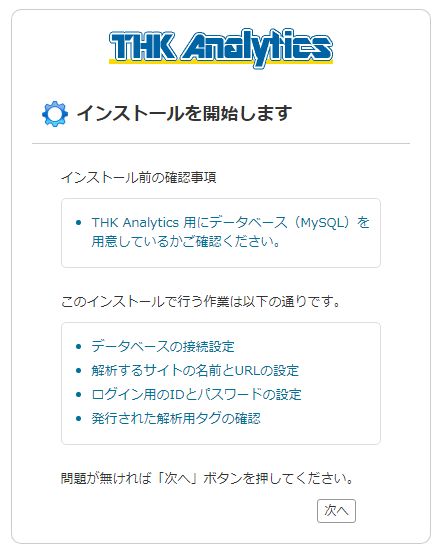
データベース接続設定
それぞれの項目は、どこに記載してあるのか?
エックスサーバーの場合は、こちらの記事の最後の方でご説明していますので参考になさってください。
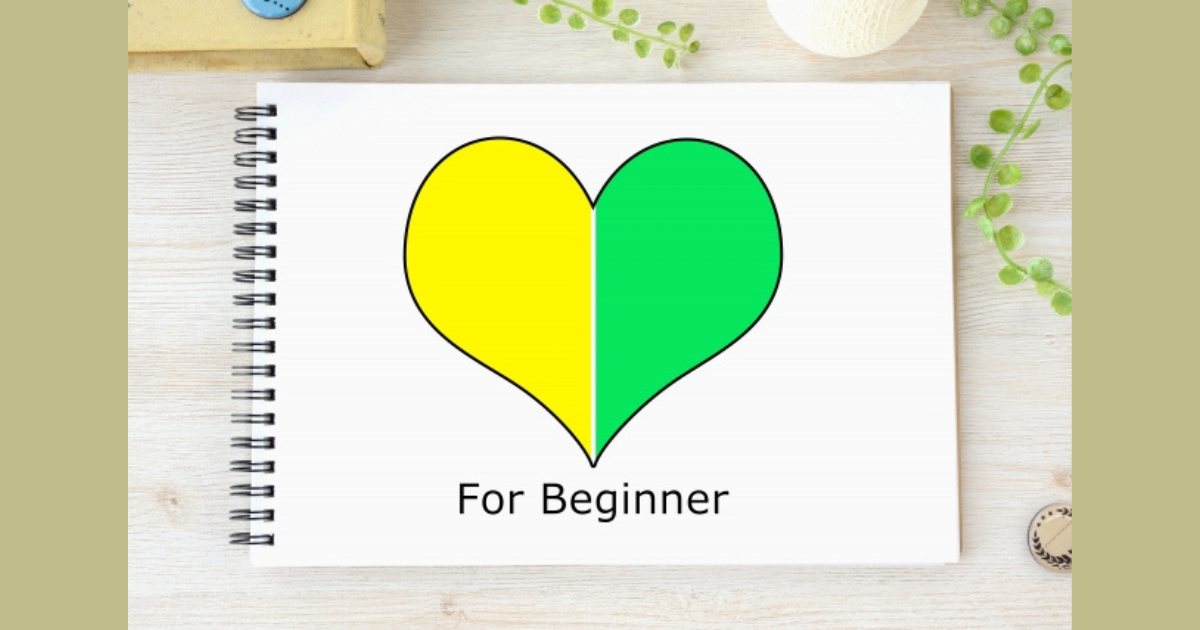
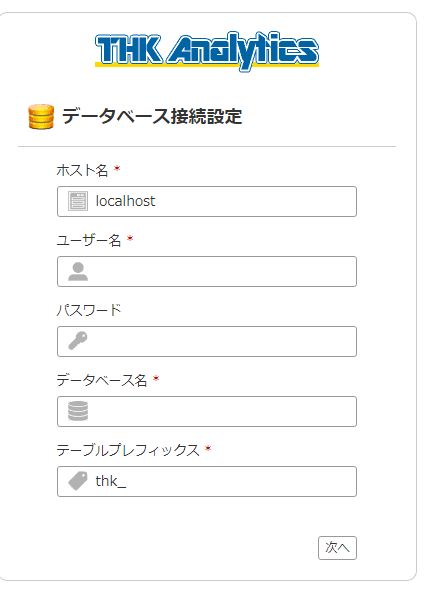
テーブルプレフィックスは、
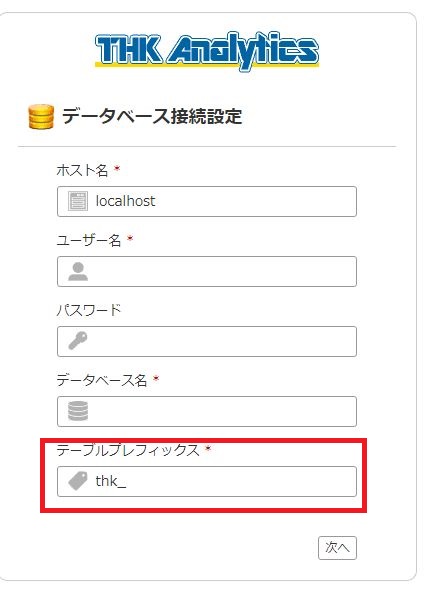
- データベースが専用であれば、このまま変更なし
- データベースが共有であれば、1個のデータベースの中で、テーブルプレフィックスをユニークにします
「テーブルプレフィックスがユニーク」とは、
- 1個目のTHK Analyticsは「thk01_」
- 2個目のTHK Analyticsは「thk02_」
- 3個目のTHK Analyticsは「thk03_」
といった感じで、1つも重ならないようにすることです。
いくつも登録しているとわからなくなってくるので、メモをしておきましょう。
サイトの設定
サイト名、URL、ユーザー名、パスワードを入力します。
ユーザー名・パスワードは、ログイン時に使用するものなので、自分の好きなものでOKです。

解析タグをブログ内に貼り付ける
この画面が出たらインストールは無事に完了です。
解析タグをブログに貼り付けましょう。
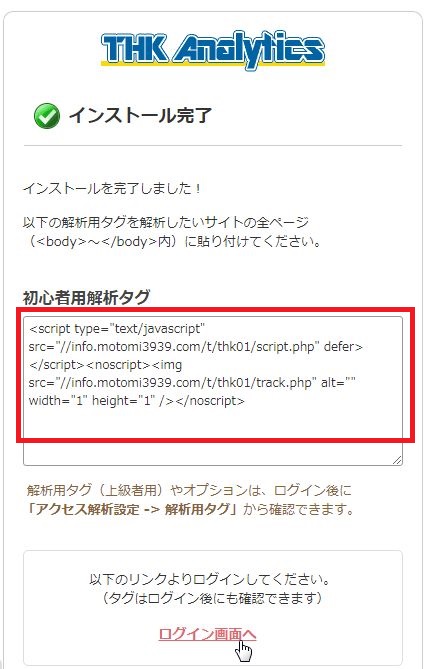
貼り付けるのは、bodyタグの中であればどこでもいいのですが、
私は、賢威6.2で言うと、footer.phpの最終行のちょっと手前に貼っています。
 rara
raraテーマによっては、アクセス解析のコードを貼りつける場所が用意されていることがありますので、そんな場合にはそこにコードを貼りつけてくださいね。
テストを行う
インストールは以上で完了です。
実際にブログを触ってみて、解析されるかどうかをテストしましょう。
こんなふうに、1人分のグラフが表示されていればOKです。
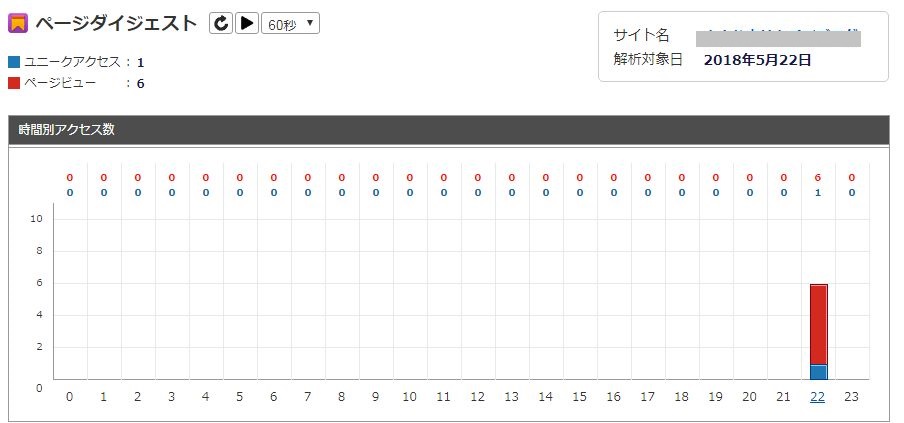
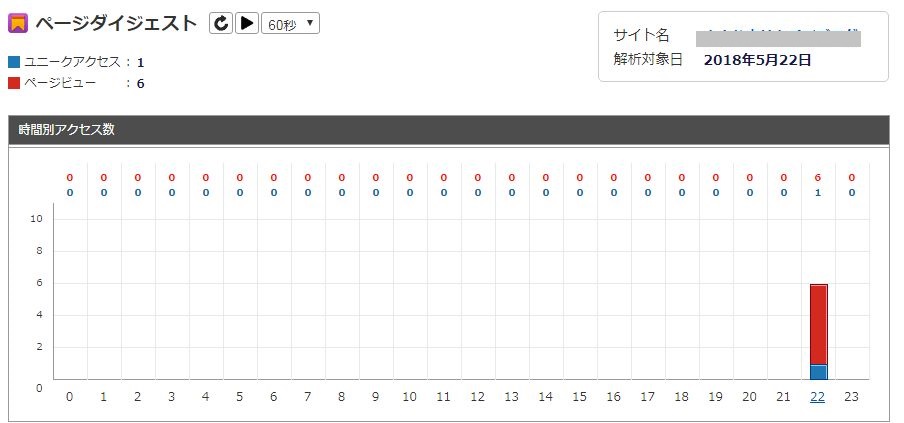
アクセス解析設定を行う
テストが成功したら、最後にこのメニューから、設定を行います。
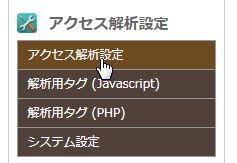
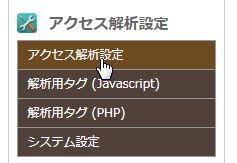
この2ヶ所にチェックを入れて
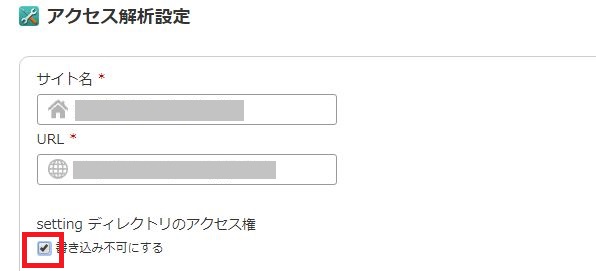
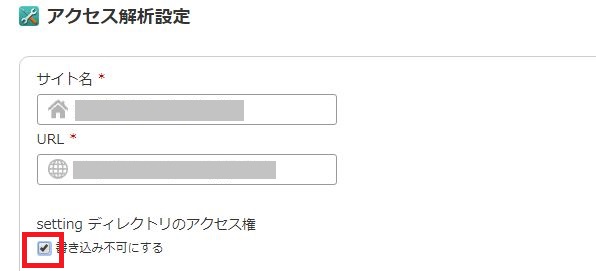
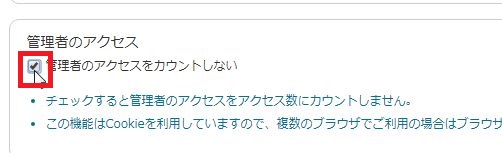
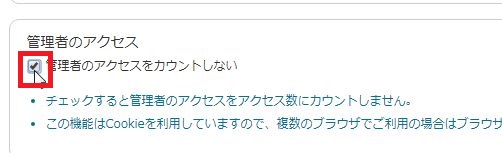
更新します。
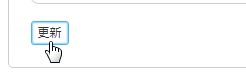
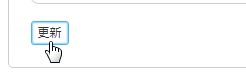
以上で、THK Analyticsのインストールは終了です。お疲れ様でした。
アクセス解析は、古いものを使っていると正しい計測ができないことがあります。
積極的に新しいものに変更していきましょう。

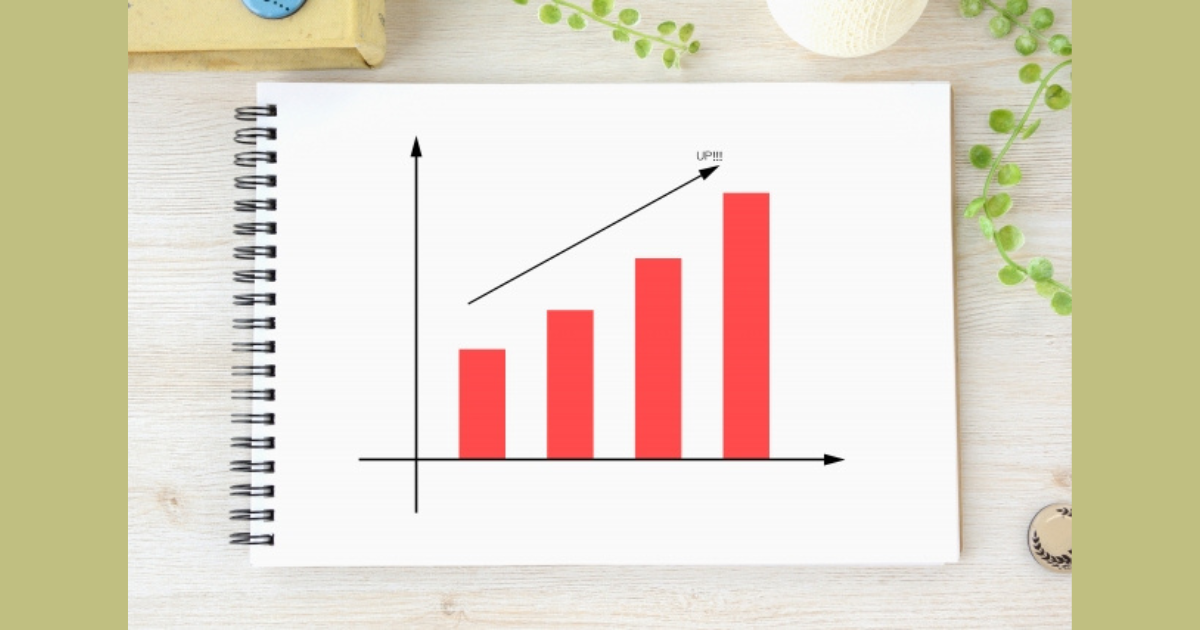
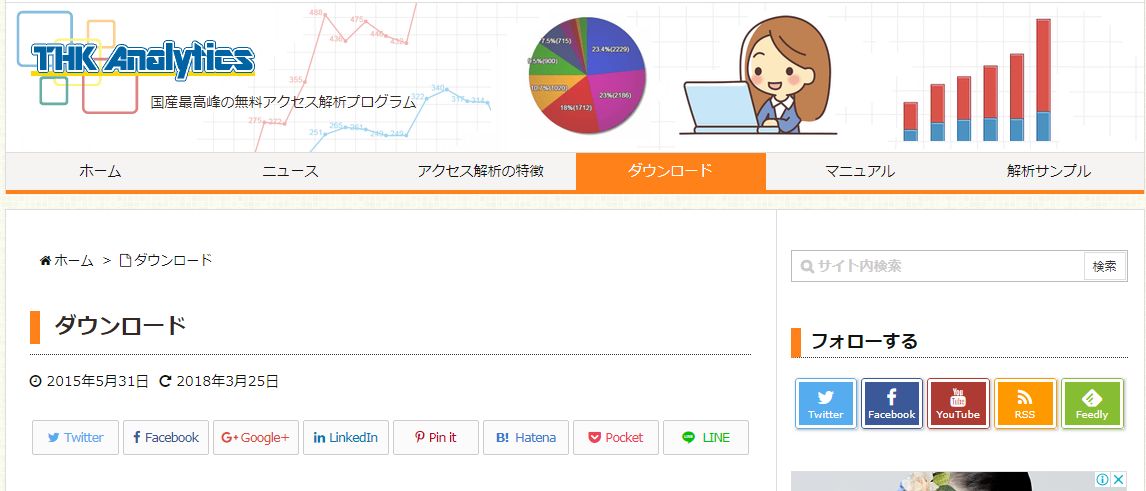
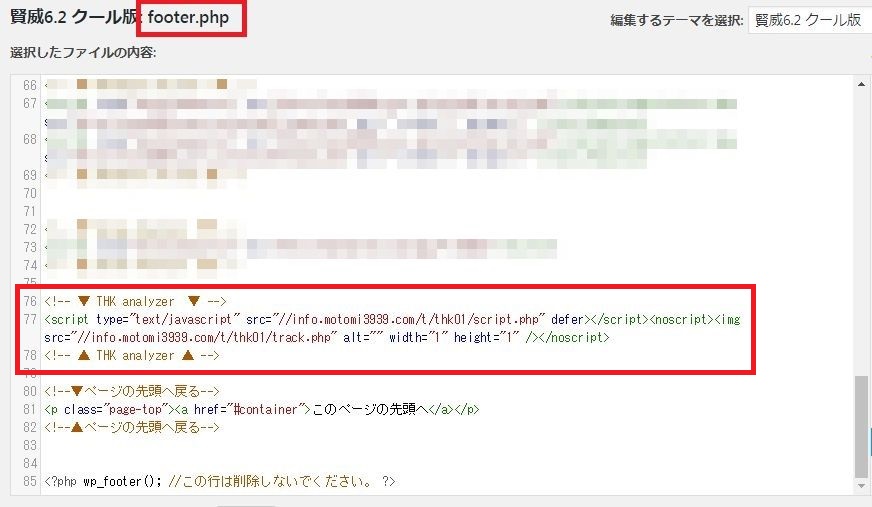




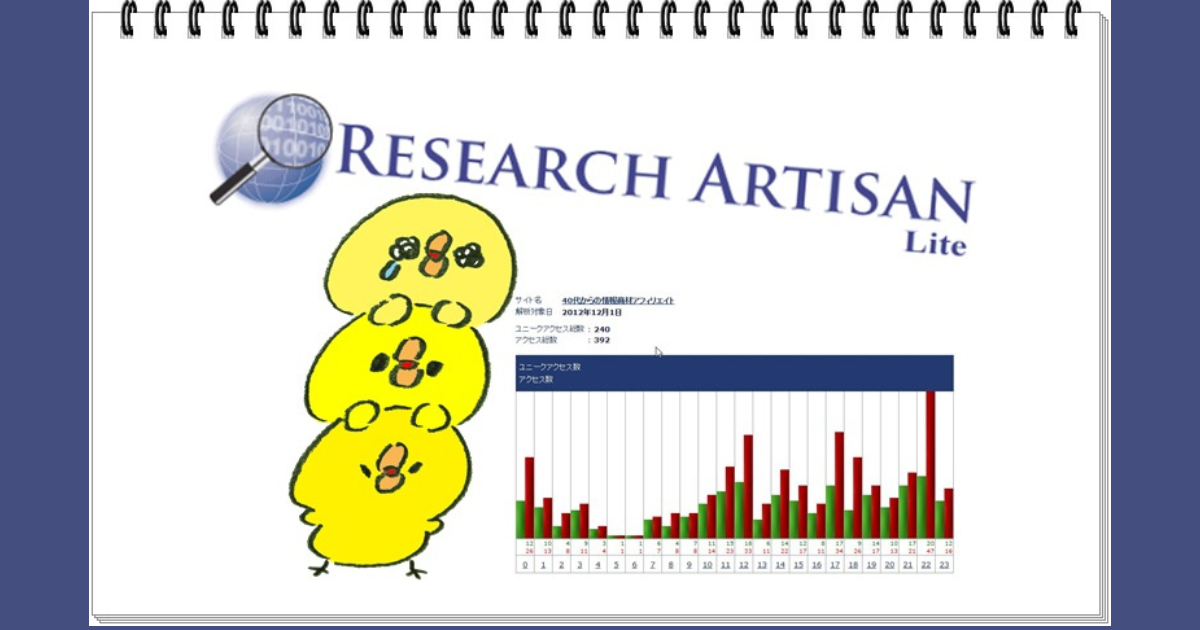

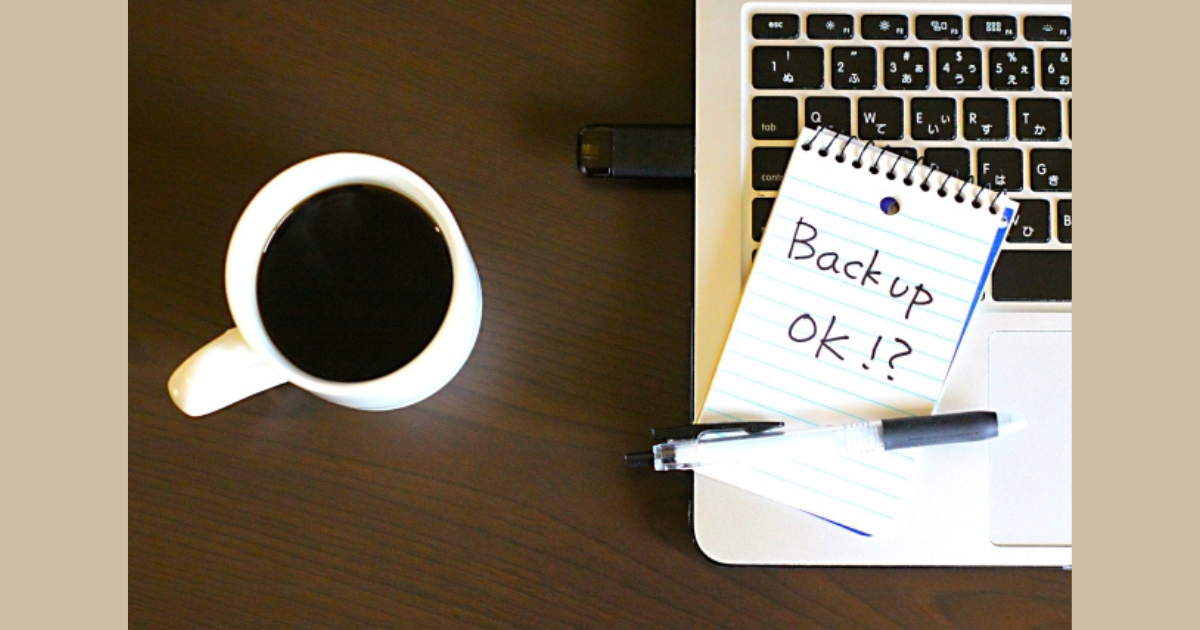



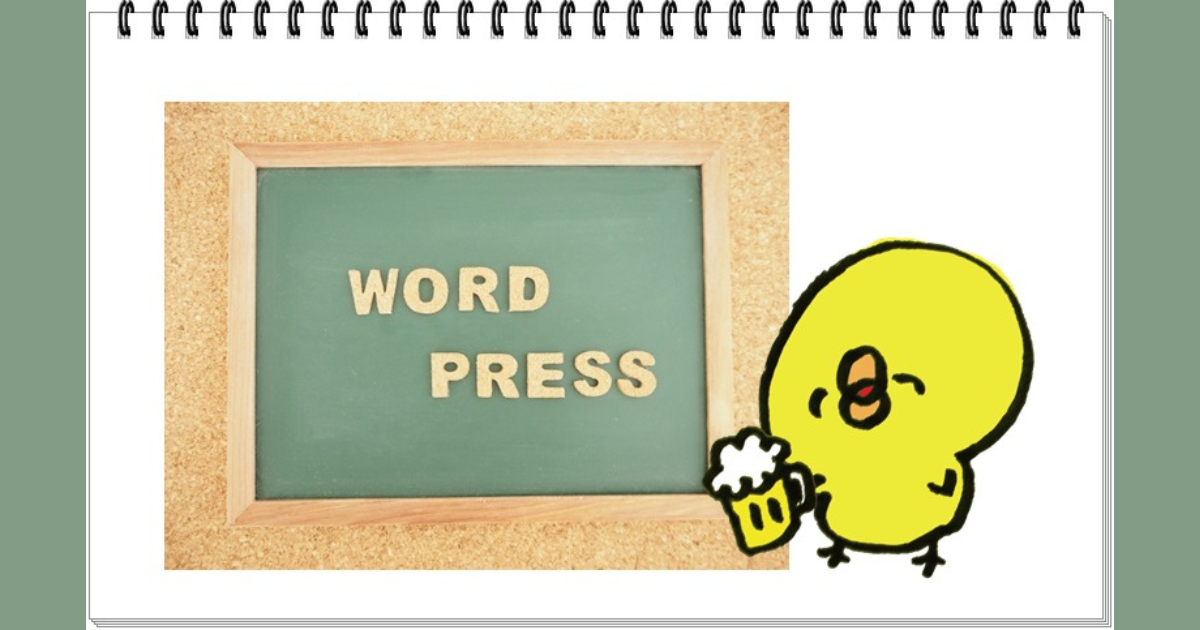


コメント